در حین تلاش برای باز کردن برنامه MS Outlook، ممکن است در مواقعی خطایی دریافت کنید که نشان می دهد مسیر مشخص شده برای فایل معتبر نیست. در این مقاله چهار راه موثر برای رفع این مشکل را فهرست کرده ایم.
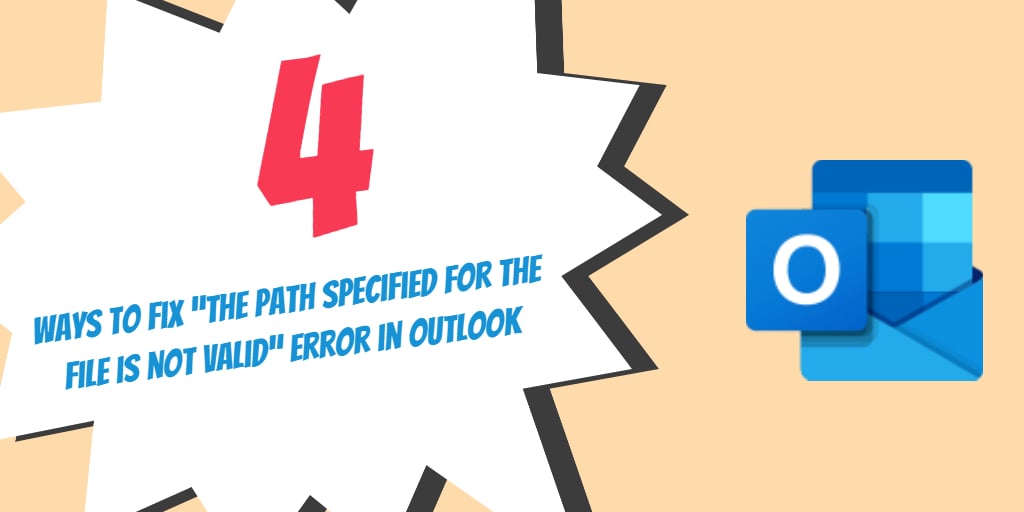
Most کاربران باتجربه Outlook از این واقعیت آگاه هستند که Outlook تمام داده های خود را در یک فایل PST ذخیره می کند، زمانی که از آن بدون Backend Exchange استفاده می کنند. این معمولاً زمانی اتفاق میافتد که با استفاده از پروتکل POP3 به Gmail یا Yahoo Mail دسترسی پیدا میکنیم. در برخی موارد، فایل PST اصلی ممکن است به اشتباه منتقل شود یا فایل داده خراب شود. هنگامی که سعی میکنید برنامه Outlook را راهاندازی کنید، ممکن است پیام خطایی ایجاد شود که مسیر مشخصشده برای فایل معتبر نیست. بیایید به چهار راه موثر برای اصلاح مشکل نگاه کنیم.
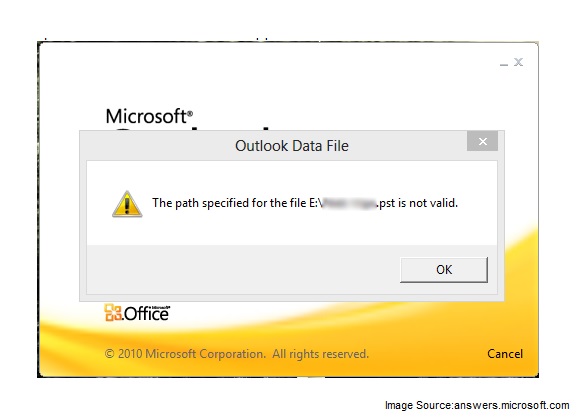
#1. مسیر فایل PST را بررسی کنید و در صورت نیاز آن را اصلاح کنید
بسته به نسخه کلاینت دسکتاپ Outlook که در حال اجرا هستید، فایل داده PST می تواند در مکان های مختلفی وجود داشته باشد. به فایل داده را پیدا کنید، مراحل ذکر شده در زیر را دنبال کنید
- در نوار جستجوی ویندوز (Run Box) تایپ کنید صفحه کنترل
- راه اندازی صفحه کنترل برنامه و تایپ کنید پست در جستجو جعبه
- با کلیک بر روی پست برای راه اندازی راه اندازی ایمیل - Outlook پرده
- حالا با کلیک بر روی فایل های داده و ضربه بزنید مکان فایل را باز کنید انتخاب
- بررسی کنید که آیا فایل PST در مکان مشخص شده خود وجود دارد یا منتقل شده است.
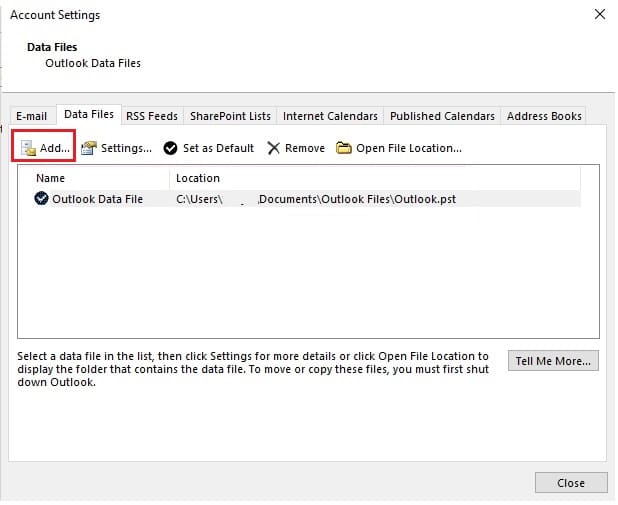 اگر فایل موجود است، به راه حل لیست بعدی بروید. در صورتی که فایل وجود ندارد، می توانید از تابع جستجوی ویندوز برای مکان یابی فایل استفاده کنید. اگر میتوانید فایل PST را کشف کنید، کافی است آن را کپی کرده و در محل اصلی خود قرار دهیدtarبرنامه Outlook را انتخاب کنید.
اگر فایل موجود است، به راه حل لیست بعدی بروید. در صورتی که فایل وجود ندارد، می توانید از تابع جستجوی ویندوز برای مکان یابی فایل استفاده کنید. اگر میتوانید فایل PST را کشف کنید، کافی است آن را کپی کرده و در محل اصلی خود قرار دهیدtarبرنامه Outlook را انتخاب کنید.#2. در صورتی که مسیر فایل صحیح باشد، محتویات فایل PST را بازیابی کنید
اگر بتوانید PST را در مسیر مشخص شده قرار دهید، احتمال زیادی وجود دارد که فایل داده PST خراب شده باشد. برای حل این مشکل، باید محتویات فایل PST خراب را با استفاده از یک برنامه بازیابی قدرتمند مانند DataNumen Outlook Repair. پس از تکمیل فرآیند بازیابی، از فایل اصلی نسخه پشتیبان تهیه کنید، سپس آن را با فایل PST بازیابی شده جایگزین کنید.

#3. یک نمایه Outlook جدید بسازید
حتی پس از بازیابی فایل PST، اگر همچنان پیام خطای مسیر نامعتبر را دریافت میکنید، باید یک نمایه Outlook جدید ایجاد کنید. برای انجام این کار، فقط مراحل ذکر شده در را انجام دهید سایت پشتیبانی مایکروسافت. پس از ایجاد نمایه جدید، لطفاً مسیر Outlook را به صورت دستی تنظیم کنید.
#4. برای بازگشت به حالت کار قبلی، ویژگی System Restore را اجرا کنید
ممکن است موارد عجیبی وجود داشته باشد که پس از آزمایش تمام مراحل ذکر شده در بالا، همچنان ممکن است همان خطا را تجربه کنید. در چنین سناریویی، باید برنامه را اجرا کنید بازگرداندن سیستم این ویژگی در سیستم عامل ویندوز شما وجود دارد و سیستم را به تاریخی برمیگرداند که Outlook بدون هیچ مشکلی کار میکرد. توجه به این نکته ضروری است که هنگام انجام بازیابی سیستم، تمام برنامه های نصب شده پس از تاریخ نقطه بازیابی حذف خواهند شد.

چرا بازدیدکنندگان هنوز از خواندن روزنامه ها استفاده می کنند، در حالی که در این مورد در شبکه قابل دسترسی است؟
لباس های زنانه
آیا تا به حال به ایجاد کتاب الکترونیکی یا نویسنده مهمان در سایت های دیگر فکر کرده اید؟ من یک وبلاگ دارم که بر اساس همان ایده هایی است که شما در مورد آن بحث می کنید و واقعاً مایلم که شما برخی داستان ها/اطلاعات را به اشتراک بگذارید. مطمئنم که بازدیدکنندگان من از کار شما لذت می برند. اگر شما حتی از راه دور علاقه مند هستید، در صورت تمایل به من یک ایمیل شلیک کنید.
من کنجکاو هستم که بدانم شما با کدام سیستم وبلاگ کار می کنید؟
من با برخی از مشکلات امنیتی جزئی با آخرین وبلاگ خود مواجه هستم و می خواهم چیزی محافظت شده تر پیدا کنم.
آیاشما هیچ توصیهای دارید؟